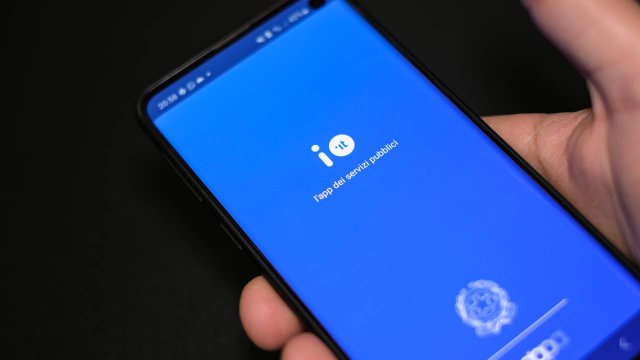A volte avviene in maniera graduale e "naturale", tanto che quasi non ci si rende conto di quello che sta accadendo. Altre volte, invece, accade così improvvisamente che è impossibile non accorgersene. Fatto sta che, dopo qualche tempo da quando lo si è acquistato o dall'ultima formattazione, il computer inizia a rallentare e perdere colpi. Se in un primo momento il sistema impiegava pochi secondi per accendersi, dopo qualche mese di utilizzo i pochi secondi diventano alcune decine, per avvicinarsi al minuto dopo un anno di utilizzo.
Diverse le cause che possono incidere sulle performance computer e farle peggiorare fino a renderle pessime. Nella gran parte dei casi, però, un computer lento è frutto di una scarsa ottimizzazione software: i programmi installati sul disco rigido e il sistema operativo concorrono ad appesantire le periferiche hardware che, per un motivo o un altro, non ce la fanno a smaltire il lavoro accumulato. Andando ad agire su questi meccanismi si capirà facilmente come velocizzare il computer e farlo tornare ai tempi andati.
Fortunatamente, i trucchi per rendere più veloce PC sono elementari e facilmente applicabili da chiunque, anche da utenti senza alcuna conoscenza informatica. Tutto ciò che serve per migliorare performance computer è un po' di pazienza e di buona volontà.
Hard disk frammentato
Una delle cause più comuni del computer Windows lento è un disco rigido eccessivamente frammentato. In questo caso il diretto responsabile è il file system, che gestisce l'allocazione dei file all'interno delle varie celle di memoria di cui si compongono gli hard disk elettromeccanici. Per risparmiare tempo nell'immediato, file e programmi di grandi dimensioni non vengono salvati in spazi consecutivi, ma vanno a occupare celle di memoria disgiunte e anche lontane le une dalle altre. In questo modo, quando si dovrà richiamare in esecuzione un file o un software, il sistema operativo impiegherà più tempo per ritrovare tutti i pezzi del "puzzle informatico" e rallenterà le performance computer.

Fare la deframmentazione del disco è un'operazione semplice che richiede, nel migliore dei casi, pochi minuti. Da Risorse del computer cliccare con il tasto destro su C: (l'hard disk o la partizione principale del vostro sistema informatico) e dal menu contestuale scegliere la voce Proprietà. Qui cliccare sulla scheda Strumenti e infine avviare la deframmentazione.
Memoria virtuale
Se siete a corto di memoria di lavoro (la RAM, per intenderci), il vostro sistema informatico reagirà ricorrendo alla cosiddetta memoria virtuale (una porzione del disco rigido che ospita i processi e i file destinati a essere eseguiti dalla CPU da lì a qualche istante).

Questo trucchetto consente di risparmiare del denaro (lo spazio di archiviazione del disco rigido è più economico dello spazio della memoria RAM), ma incide pesantemente sulle prestazioni del computer: la velocità di lettura e scrittura sui dischi rigidi (anche se SSD) è di molto superiore a quella della RAM. I file archiviati nella memoria virtuale, dunque, richiederanno un lasso di tempo maggiore per essere processati dalla CPU, rendendo così il computer lento. La soluzione, in questo caso, è ovvia: aggiungere memoria RAM al PC.
Programmi all'avvio
Il computer lento all'avvio non è dovuto al sistema operativo troppo pesante, ma ai programmi che i vari Windows e macOS sono "costretti" a caricare negli istanti immediatamente successivi all'accensione del PC. In questo caso, per velocizzare accensione PC si dovrà disattivare avvio automatico dei programmi: la procedura cambia a seconda del sistema operativo installato sul disco rigido, ma i concetti base restano gli stessi.

Per disabilitare programmi all'avvio Windows si dovrà cliccare nel campo di ricerca del menu start e scrivere "msconfig" e dare "Invio": partirà il software Configurazione di sistema che consentirà di gestire alcune delle opzioni fondamentali del proprio computer. Cliccando sulla scheda "Avvio" si potrà consultare la lista dei programmi che si avviano allo startup: da qui sarà possibile scegliere quali mantenere (l'antivirus, ad esempio) e quali, invece, eliminare (servizi di cloud storage inutilizzati). Chi utilizza Windows 10, invece, dovrà avviare Gestione attività (click con il tasto destro sul pulsante Start e, dal menu contestuale, scegliere la voce relativa) e cliccare sulla scheda "Avvio": da qui la procedura è la stessa descritta in precedenza.
Se utilizzate un iMac o un MacBook e vi chiedete come disattivare programmi all'avvio Mac non vi dovete preoccupare. Anche in questo caso la procedura è semplice e alla portata di qualunque utente. Si entra nelle Preferenze di sistema, si sceglie la voce Utenti&Gruppie si accede alla sezione dedicata ai programmi. Qui si può consultare la lista dei programmi avvio automatico Mac e disattivarli.
Troppi software
Quando si disinstallano software e programmi da un computer Windows la pulizia non sarà mai totale. Solitamente, infatti, il sistema operativo di Microsoft conserva alcuni file di sistema e configurazione che possono tornare utili in un secondo momento (o che, magari, sono utilizzati da altri applicativi). Va da sé che l'installazione di decine di software, a lungo andare, inciderà negativamente sulle performance computer: più file "isolati" ci saranno nel disco rigido, peggiore sarà la situazione della frammentazione del disco.

Oltre ad avviare la deframmentazione disco, in questi casi è necessario utilizzare dei software ad hoc in grado di effettuare pulizie approfondite del sistema informatico. CCleaner è tra i più conosciuti e utilizzati, ma non è l'unico per ottimizzare Windows e velocizzare il PC.
Virus e malware

A volte un computer lento è un computer infettato da virus, spybot, trojan horse e malware di ogni natura. In questo caso è necessario, prima di tutto, capire se il computer ha virus ed eventualmente passare al contrattacco. Fondamentale, dunque, avere un antivirus installato a difesa del proprio sistema informatico: non solo individuerà ed eliminerà eventuali file infetti, ma aiuterà a prevenire intrusioni dalla Rete e riconoscere mail spam e phishing.
Circolazione dell'aria
Una corretta areazione all'interno del proprio computer è fondamentale per mantenere le performance computer a livelli ottimale. Se le componenti hardware dovessero surriscaldarsi, infatti, attiverebbero dei sistemi di "autodifesa" necessari a mantenerne intatte le funzionalità: la frequenza operativa della CPU, tanto per fare un esempio, verrebbe ridotta notevolmente onde evitare fusioni delle componenti interne. Se in estate le performance computer calano improvvisamente, allora si dovrà dare un'occhiata alle ventole e assicurarsi che non ci sia polvere che ostruisce il normale flusso dell'aria: il vostro PC vi ringrazierà.
Fattore tempo

Dulcis in fundo, c'è da considerare il fattore tempo. Con il passare degli anni i sistemi operativi (e i software in generale) hanno visto crescere in maniera esponenziale le loro capacità operative e le funzionalità offerte agli utenti. Se si spera di far girare Windows 10 (o macOS Sierra) su un computer vecchio di 5 o 6 anni si sarà costretti a fare i conti con tempi di caricamento molto lunghi (indipendentemente dai programmi che si avviano automaticamente all'accensione) e tempi di esecuzione dei software più lunghi del normale.